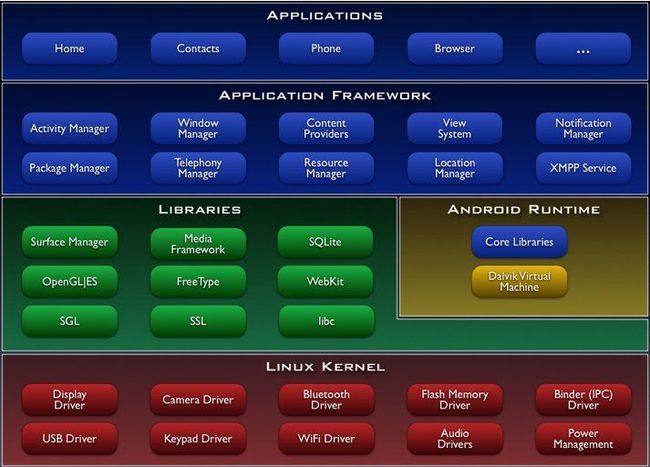windows 下android开发环境搭建
初学android开发,网上搜到的内容,记录一下供以后参考
一、基本概念:
1、Android是什么?
Android是Google主导开发的基于Linux开源智能移动终端操作系统。
Android架构如下(源于Google官方):
2、什么是Android开发环境?
Android开发环境当然是用来设计应用于移动设备的系统和软件。
3、可以使用哪些语言来开发?
开发语言可以使用Java也可以使用C/C++语言,前者Android开发我们称做JDK(Java Development Kit)开发,后者开发我们称之为NDK(Native Development Kit)开发。
4、Android开发环境可以搭建在哪些系统?
Android开发环境可以搭建在目前主流系统(Mac、Windows、Linux)的任何一种上,只因为Android相关开发工具的跨平台特性。
5、开发工具
a) JDK(Java Development Kit)
Java Development(JDK)是用于开发、编译和测试使用Java语言编写的应用程序、applet 和组件,JDK包含以下几个部分:
- 开发工具——指工具和实用程序,可帮助您开发、执行、调试和保存以 Java编程语言编写的程序。
- 运行时环境——由 JDK 使用的 Java Runtime Environment (JRE) 的实现。JRE 包括 Java 虚拟机 (JVM)、类库以及其他支持执行以 Java 编程语言编写的程序的文件。
- 附加库——开发工具所需的其他类库和支持文件。
- 演示 applet 和应用程序——Java 平台的编程示例源码。
- 样例代码——某些 Java API 的编程样例源码。
- C 头文件——支持使用 Java 本机界面、JVM工具界面以及 JavaTM 平台的其他功能进行本机代码编程的头文件。
- 源代码——组成 Java 核心 API 的所有类的 Java源文件。
b) Eclipse
Eclipse最初由IBM开发的跨平台集成开发环境(IDE),后来贡献给Apache开源软件基金会。最初主要用于Java语言开发,目前可通过C++、Python、PHP等语言插件支持对应语言开发,所以,Eclipse看起来更像一个框架而已,更多工作都是交给插件或上文的JDK来完成,模块化的设计,让Eclipse的定位更清晰。
c) ADT(Android Development Tools)
Android开发工具(ADT),作为Eclipse工具插件,让其支持Android快速入门和便捷开发,可通过Eclipse启动菜单(启动Eclipse后,选择Help->Install New Software)安装。如下图所示。
ADT开发工具,包括Android Dalvik Debug Moniter Server(Android DDMS)和Android Development Tools(ADT),上面的插图中,还有Hierarchy Viewer和TraceView两个查看器,看名称就知道功能了。DDMS可以提供调试设备时为设备截屏,查看线程及内存信息、Logcat、广播信 息、模拟呼叫、接收短消息、文件查看器等功能(该功能在安装完ADT之后,点击Eclipse工具栏右上角的那个带箭头的小窗口图标弹出菜单中打开)。
d) SDK (Android Software Development Kit )
它为开发者提供相关封装API接口库文件、文档资源及一些工具包整合。
安装后SDK目录下的帮助文档相当完善,应有尽有(位置在SDK的docs目录下)。此外,Android SDK还包含一个手机模拟器(Virtual Devices),我们开发时就可以先使用模拟器进行模拟仿真,感觉时机成熟时再下载到真机进行测试。
e) Dalvik虚拟机
Dalvik虚拟机是是Google公司自己设计用于Android平台的Java虚拟机。Dalvik虚拟机是Google等厂商合作开发的Android移动设备平台的核心组成部分之一
f) NDK (Android Native Development Kit )
Android原生开发套件,这里的原生似乎就是指开发语言原生,我们知道Android平台基于Linux内核的,所以这里就是指C、C++语言,这对于很多喜欢C/C++的程序员来说或许是个好消息,使用NDK一样可以进行Android开发。
二、环境搭建
a)安装JDK(Java Development Kit)
1、从oracle网站上下载jdk6 下载地址:http://www.oracle.com/technetwork/java/javase/downloads/index.html
2、下载后,默认路径安装(或更改安装路径为d:\jdk6)。
3、设置好环境变量后,单击“开始”—>“运行”—>输入:cmd命令,在CMD窗口中输入:javac看是否有帮助信息输出。
b)安装Eclipse
1、下载地址:
http://www.eclipse.org/downloads/
2、选择Eclipse IDE for Java Developers或Eclipse IDE for Java EE Developers任一个下载。
3、下载完成后,直接解压到你想安装的目录下如(D:\eclipse)。
c)安装Android SDK
1、下载android sdk,地址如下:
http://developer.android.com/sdk/index.html
Windows平台选择for windows包,linux平台选择for linux包,压缩包类似android-sdk_r15-windows.zip 这样。
2、下载后解压到你想存放的目录 如(d:\android-sdk-windows)。
d)配置环境
配置涉及两个方面:
- 安装ADT
- 配置SDK
安装ADT (Android Development Tools)
1、启动Eclipse后,选择菜单Help->Install New Software
2、在弹出窗口中,点击Add按钮,Name随便填写(比如Android),Location一栏填写(ADT plus-in网址),http://dl-ssl.google.com/android/eclipse/,点击OK
3、等待在线更新可用列表,然后在下面的列表框中Developer Tools选择并安装Android DDMS(Android Dalvik Debug Moniter Server)和Android Development Tools(ADT)
4、选择Next后,接受安装协议,点击Finish,并等待安装完成。
5、完成后会提示重启Eclipse(点击Restart Now)。
配置SDK
1、点击Eclipse菜单,Windows->Preferences,然后点击左侧的Android设置项。
2、在右侧的SDK Location里填入我们上文解压的SDK目录d:\android-sdk-windows,点击确定(或在SDK Location上单击“Browse…”,选择刚才解压完的Android SDK文件夹所在目录)。
3、点击菜单Window->Android SDK and AVD Manager。
4、在弹出窗口中,点击Update All按钮(或点击左侧的Available package),会弹出可选的程序包版本。
5、安装以下几个即可:
Android SDK Tools, revision x
Android SDK Platform-tools, revision x
Documentation for Android SDK, API xx, revision x
SDK Platform Android x.x, API x, revision x
Samples for SDK API x, revision x
Android Compatibility package, revision x
(版本如何选择?请参照自己将要编译的平台版本(装错也没关系,回头写程序编译会自动提示API版本不匹配等错误,再次进来安装亦可),其它不需要的选择Reject,设置完成后,点击Install并等待安装完成,安装有点慢请耐心等待,安装完成选择Restart ADB,关闭安装窗口)
配置虚拟机
1、点击菜单Window->Android SDK and AVD Manager。
2、点击左侧的Virtual Devices,新建AVD(Android Virtual Devices = AVD,Android虚拟设备)。
3、点击“New...”按钮,弹出“Create new Android Virtual Device(AVD)”对话框。
4、在Name中输入(只是个标识而已):Android-AVD,Target中选择(这个API版本要选对,跟上文对应):Android 2.2 - API Level 8。
5、Skin里Build-in屏幕大小建议选的小一点,不要默认,比如WQVGA400,否则太大了,笔记本可能会满屏高度满屏导致不好操作。
6、其它选项按照默认即可(后续仍可以随时修改,点击右侧的Edit按钮),点击“Create AVD“按钮即可。
7、可以点击右侧的Start...进行测试,弹出窗口中点击Launch启动虚拟机(后续我们运行是使用eclipse里设置自动调用),AVD加载很慢,请耐心等待。
android开发常用网站
http://developer.android.com/index.html
http://source.android.com/
http://code.google.com
原文链接: http://blog.csdn.net/vince6799/article/details/7022938